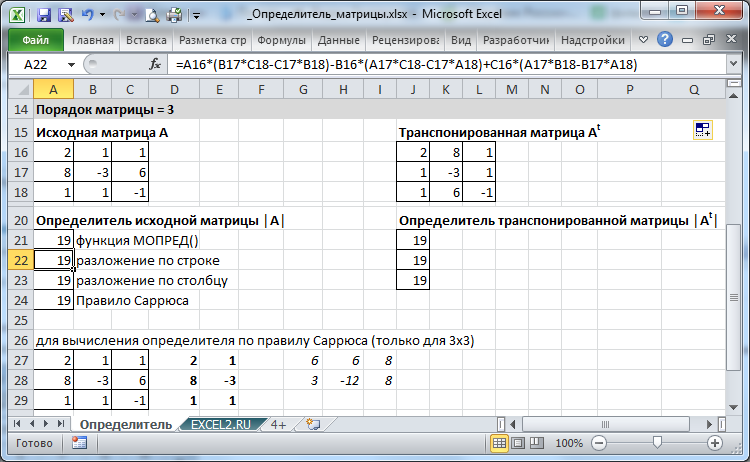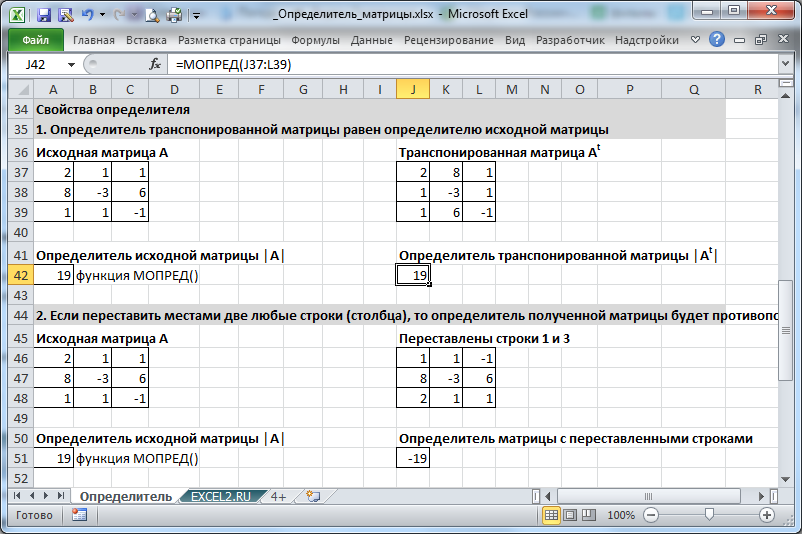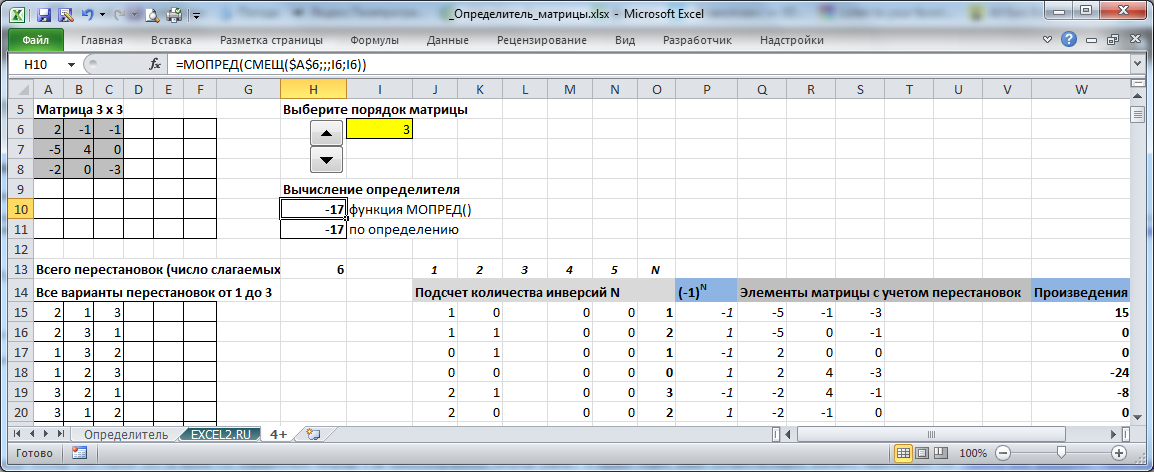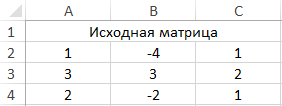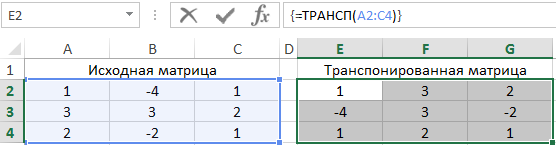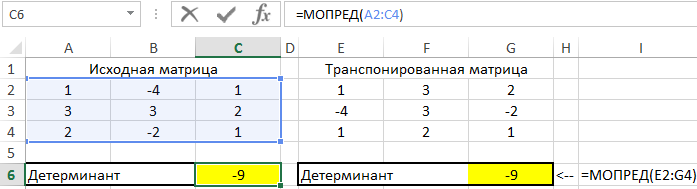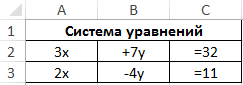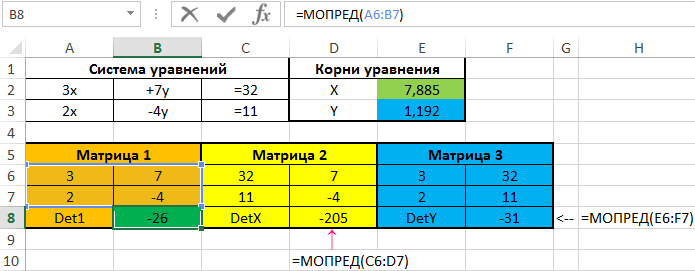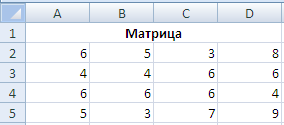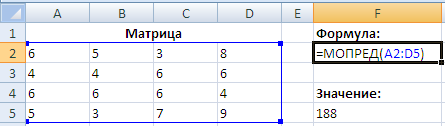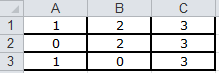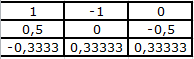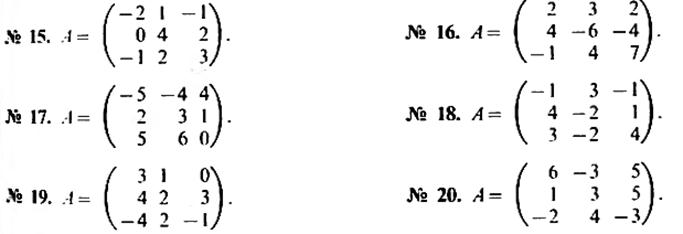Excel для Microsoft 365 Excel для Microsoft 365 для Mac Excel для Интернета Excel 2021 Excel 2021 для Mac Excel 2019 Excel 2019 для Mac Excel 2016 Excel 2016 для Mac Excel 2013 Excel 2010 Excel 2007 Excel для Mac 2011 Excel Starter 2010 Еще…Меньше
В этой статье описаны синтаксис формулы и использование MDETERM
в Microsoft Excel.
Описание
Возвращает определитель матрицы (матрица хранится в массиве).
Синтаксис
МОПРЕД(массив)
Аргументы функции МОПРЕД описаны ниже.
-
Массив Обязательный. Числовой массив с равным количеством строк и столбцов.
Замечания
-
Массив может быть задан как интервал ячеек, например A1:C3, как массив констант, например {1;2;3:4;5;6:7;8;9}, как имя для интервала или массива.
-
Функция МОПРЕД возвращает значение ошибки #ЗНАЧ! в случаях, указанных ниже.
-
Если какая-либо ячейка в массиве пуста или содержит текст.
-
Если количество строк в массиве не равно количеству столбцов.
-
-
Определитель матрицы — это число, вычисляемое на основе значений элементов массива. Для массива A1:C3, состоящего из трех строк и трех столбцов, определитель вычисляется следующим образом:
МОПРЕД(A1:C3)
равно A1*(B2*C3-B3*C2) + A2*(B3*C1-B1*C3) + A3*(B1*C2-B2*C1)
-
Определители матриц обычно используются при решении систем уравнений с несколькими неизвестными.
-
Функция МОПРЕД производит вычисления с точностью примерно 16 значащих цифр, что может в некоторых случаях приводить к незначительным ошибкам. Например, определитель сингулярной матрицы отличается от нуля на 1E-16.
Пример
Скопируйте образец данных из следующей таблицы и вставьте их в ячейку A1 нового листа Excel. Чтобы отобразить результаты формул, выделите их и нажмите клавишу F2, а затем — клавишу ВВОД. При необходимости измените ширину столбцов, чтобы видеть все данные.
|
Данные |
Данные |
Данные |
Данные |
|
1 |
3 |
8 |
5 |
|
1 |
3 |
6 |
1 |
|
1 |
1 |
1 |
0 |
|
7 |
3 |
10 |
2 |
|
Формула |
Описание |
Результат |
|
|
=МОПРЕД(A2:D5) |
Определитель приведенной выше матрицы. |
88 |
|
|
=МОПРЕД({3;6;1:1;1;0:3;10;2}) |
Определитель матрицы, представленной в виде массива констант. |
1 |
|
|
=МОПРЕД({3;6:1;1}) |
Определитель матрицы в массиве констант. |
-3 |
|
|
=МОПРЕД({1;3;8;5:1;3;6;1}) |
Возвращает сообщение об ошибке, так как массив имеет разное количество строк и столбцов. |
#ЗНАЧ! |
Нужна дополнительная помощь?
Вычислим определитель (детерминант) матрицы с помощью функции
МОПРЕД()
или англ. MDETERM, разложением по строке/столбцу (для 3 х 3) и по определению (до 6 порядка).
Определитель матрицы (det) можно вычислить только для квадратных матриц, т.е. у которых количество строк равно количеству столбцов.
Для вычисления определителя в MS EXCEL есть специальная функция
МОПРЕД()
. В аргументе функции необходимо указать ссылку на диапазон ячеек (массив), содержащий элементы матрицы (см.
файл примера
).
Массив может быть задан не только как интервал ячеек, например
A7:B8
, но и как
массив констант
, например
=МОПРЕД({5;4:3;2})
. Запись с использованием массива констант позволяет не указывать элементы в отдельных ячейках, а разместить их в ячейке вместе с функцией. Массив в этом случае указывается по строкам: например, сначала первая строка 5;4, затем через двоеточие записывается следующая строка 3;2. Элементы отделяются точкой с запятой.
Ссылка на массив также может быть указана как ссылка на
именованный диапазон
.
Для матриц порядка 2 можно определитель можно вычислить без использования функции
МОПРЕД()
. Например, для вышеуказанной матрицы выражение
=A7*B8-B7*A8
вернет тот же результат.
Для матрицы порядка 3, например размещенной в диапазоне
A16:C18
, выражение усложняется
=A16*(B17*C18-C17*B18)-B16*(A17*C18-C17*A18)+C16*(A17*B18-B17*A18)
(разложение по строке).
В
файле примера
для матрицы 3 х 3 определитель также вычислен через разложение по столбцу и по правилу Саррюса.
Свойства определителя
Теперь о некоторых свойствах определителя (см.
файл примера
):
-
Определитель
транспонированной матрицы
равен определителю исходной матрицы
Если в матрице все элементы хотя бы одной из строк (или столбцов) нулевые, определитель такой матрицы равен нулю
Если переставить местами две любые строки (столбца), то определитель полученной матрицы будет противоположен исходному (то есть, изменится знак)
Если все элементы одной из строк (столбца) умножить на одно и тоже число k, то определитель полученной матрицы будет
равен определителю исходной матрицы, умноженному на
k
Если матрица содержит строки (столбцы), являющиеся линейной комбинацией других строк (столбцов), то определитель =0
det(А)=1/det(А
-1
), где А
-1
—матрица обратная
матрице А (А — квадратная невырожденная матрица).
Вычисление определителя матрицы по определению (до 6 порядка включительно)
СОВЕТ
: Этот раздел стоит читать только продвинутым пользователям MS EXCEL. Кроме того материал представляет только академический интерес, т.к. есть функция
МОПРЕД()
.
Как было показано выше для вычисления матриц порядка 2 и 3 существуют достаточно простые формулы и правила. Для вычисления определителя матриц более высокого порядка (без использования функции
МОПРЕД()
) придется вспомнить определение:
Определителем квадратной матрицы порядка
n
х
n
является сумма, содержащая
n!
слагаемых (
=ФАКТР(n)
). Каждое слагаемое представляет собой произведение
n
элементов матрицы, причем в каждом произведении содержится элемент из каждой строки и из каждого столбца матрицы
А
. Перед
k-ым
слагаемым появляется коэффициент
(-1)
, если элементы матрицы
А
в произведении упорядочены по номеру строки, а количество инверсий в
k-ой
перестановке множества номеров столбцов нечетно.
где (
α
1
,
α
2
,…,
α
n
) — перестановка чисел от 1 до
n
, N(
α
1
,
α
2
,…,
α
n
) — число
инверсий в перестановке
, суммирование идёт по всем возможным перестановкам порядка
n
.
Попытаемся разобраться в этом непростом определении на примере матрицы 3х3.
Для матрицы 3 х 3, согласно определения, число слагаемых равно 3!=6, а каждое слагаемое состоит из произведения 3-х элементов матрицы. Ниже приведены все 6 слагаемых, необходимых для вычисления определителя матрицы 3х3:
- а21*а12*а33
- а21*а32*а13
- а11*а32*а23
- а11*а22*а33
- а31*а22*а13
- а31*а12*а23
а21, а12 и т.д. — это элементы матрицы. Теперь поясним, как были сформированы индексы у элементов, т.е. почему, например, есть слагаемое а11*а22*а33, а нет а11*а22*а13.
Посмотрим на формулу выше (см. определение). Предположим, что второй индекс у каждого элемента матрицы (от 1 до n) соответствует номеру столбца матрицы (хотя это может быть номер строки (это не важно т.к. определители матрицы и ее
транспонированной матрицы
равны). Таким образом, второй индекс у первого элемента в произведении всегда равен 1, у второго — 2, у третьего 3. Тогда первые индексы у элементов соответствуют номеру строки и, в соответствии с определением, должны определяться из перестановок чисел от 1 до 3, т.е. из перестановок множества (1, 2, 3).
Теперь понятно, почему среди слагаемых нет а11*а22*а13, т.к. согласно определения (
в каждом произведении содержится элемент из каждой строки и из каждого столбца матрицы
А
),
а в нашем слагаемом нет элемента из строки 3.
Примечание
: Перестановкой из n чисел множества (без повторов) называется любое упорядочивание данного множества, отличающиеся друг от друга лишь порядком входящих в них элементов. Например, дано множество их 3-х чисел: 1, 2, 3. Из этих чисел можно составить 6 разных перестановок:
(1, 2, 3),
(1, 3, 2),
(2, 3, 1),
(2, 1, 3),
(3, 1, 2),
(3, 2, 1). См. статью
Перестановки без повторений: Комбинаторика в MS EXCEL
Число перестановок множества из 3-х чисел =3!=6 (что, конечно, равно числу слагаемых в выражении для расчета определителя, т.к. каждому слагаемому соответствует своя перестановка). Для матрицы 3х3 все перестановки приведены в примечании выше. Можно убедиться, что в каждом слагаемом первые индексы у элементов равны соответствующим числам в перестановке. Например, для слагаемого а21*а12*а33 использована перестановка (2, 1, 3).
СОВЕТ
: Для матрицы 4 порядка существует 4! перестановок, т.е. 26, что соответствует 26 слагаемым, каждое из которых является произведением различных 4-х элементов матрицы. Все 26 перестановок можно найти в статье
Перебор всех возможных Перестановок в MS EXCEL
.
Теперь, когда разобрались со слагаемыми, определим множитель перед каждым слагаемым (он может быть +1 или -1). Множитель определяется через четность числа инверсий соответствующей перестановки.
Примечание
:
Об инверсиях перестановок (и четности числа инверсий) можно почитать, например, в статье
Перестановки без повторений: Комбинаторика в MS EXCEL
Например, первому слагаемому соответствует перестановка (2, 1, 3), у которой 1 инверсия (нечетное число) и, соответственно, -1 в степени 1 равно -1. Второму слагаемому соответствует перестановка (2, 3, 1), у которой 2 инверсии (четное число) и, соответственно, -1 в степени 2 равно 1 и т.д.
Сложив все слагаемые: (-1)*(а21*а12*а33)+(+1)*(а21*а32*а13)+(-1)*(а11*а32*а23)+(+1)*(а11*а22*а33)+(-1)*(а31*а22*а13)+(+1)*(а31*а12*а23) получим значение определителя.
В
файле примера на листе 4+,
и
зменяя порядок матрицы с помощью
элемента управления Счетчик
, можно вычислить определитель матрицы до 6 порядка включительно.
Следует учитывать, что при вычислении матрицы 6-го порядка в выражении используется уже 720 слагаемых (6!). Для 7-го порядка пришлось бы сделать таблицу для 5040 перестановок и, соответственно, вычислить 5040 слагаемых! Т.е. без использования
МОПРЕД()
не обойтись (ну, или можно вычислить определитель вручную методом Гаусса).
Функция МОПРЕД в Excel используется для работы с прямоугольными матрицами. Задаваемыми в качестве статических массивов или диапазонов ячеек с числовыми данными, и вычисляет детерминант (определитель) исследуемой матрицы.
Матрица – математический объект, состоящий из совокупности строк из столбцов, каждый элемент которых содержит определенное числовое значение. Детерминант – один из основных вычисляемых параметров матрицы, характеризующих ее ключевые свойства.
Пример функции МОПРЕД для вычисления детерминанта матрицы в Excel
Примеры использования функции МОПРЕД в Excel.
Пример 1. Одним из свойств матриц является то, что определитель (детерминант) исходной матрицы соответствует определителю транспонированной матрицы. Доказать справедливость этого суждения с использованием средств Excel.
Вид таблицы с данными:
Для получения транспонированной матрицы выделим соответствующий по количеству строк и столбцов диапазон ячеек и используем следующую формулу (формула массива CTRL+SHIFT+Enter):
=ТРАНСП(A2:C4)
- A2:A4 – диапазон ячеек со значениями исходной матрицы.
В результате получим:
Рассчитаем детерминант для каждой матрицы отдельно:
=МОПРЕД(A2:C4)
=МОПРЕД(E2:G4)
- A2:C4 и E2:G4 – диапазоны ячеек со значениями исходной и транспонированной матриц соответственно.
Полученные результаты:
Во избежание промежуточных вычислений можно было использовать формулу массива CTRL+SHIFT+Enter:
=МОПРЕД(ТРАНСП(A2:C4))
Результат вычислений:
В результате вычислений формул Excel детерминант – доказан!
Решение системы линейных уравнений по методу Крамера в Excel
Пример 2. Решить систему линейных уравнений с использованием метода Крамера. Для расчета необходимо найти определители нескольких матриц.
Вид таблицы данных:
Для нахождения решений методом Крамера выделим три матрицы.
Если детерминант первой матрицы равен нулю, исходная система уравнений имеет бесконечное число решений. Проверим это условие с помощью формулы:
=МОПРЕД(A6:B7)
Результат вычислений:
Так как детерминант основной матрицы (Матрица 1) не равен нулю, система имеет единственное решение. Для нахождения значения переменных X и Y используем формулы:
=МОПРЕД(C6:D7)/B8
=МОПРЕД(E6:F7)/B8
Результаты вычислений:
Принцип работы функции МОПРЕД в Excel
Функция МОПРЕД имеет следующую синтаксическую запись:
=МОПРЕД(массив)
Единственным аргументом рассматриваемой функции является массив, который обязателен для заполнения. Он может быть указан в виде статического массива или ссылки на диапазон ячеек.
Примечания:
- Диапазон ячеек или статический массив должен иметь равное количество строк и столбцов, иначе результатом работы функции МОПРЕД будет код ошибки #ЗНАЧ!.
- Если диапазон ячеек или массив, переданные в качестве аргумента рассматриваемой функции, содержат текстовые данные или пустые значения, в результате будет возвращен код ошибки #ЗНАЧ!.
- Функция МОПРЕД значительно упрощает процесс расчета детерминанта матрицы. Пользователь Excel может выполнить расчеты самостоятельно. Например, для прямоугольной матрицы, значения которой находятся в диапазоне A1:C3 рассчитать детерминант можно следующим способом: A1*(B2*C3-B3*C2) + A2*(B3*C1-B1*C3) + A3*(B1*C2-B2*C1).
- Точность расчетов функции МОПРЕД составляет примерно 1E-16, то есть до 16 знаков после запятой. Для более точных расчетов (что требуется крайне редко) используют другие методы определения детерминанта матрицы.
- Значение детерминанта используют для поиска решений системы линейных уравнений.
Для того, чтобы вычислить определитель матрицы в Excel совершенно необязательно производить сложные вычисления суммируя различные произведения элементов матрицы. Рассмотрим простой способ вычисления определителя матрицы.
Вычислить определитель матрицы второго порядка достаточно просто, третьего порядка уже куда сложнее, а с расчетом определителя четвертого порядка точно справится не каждый.
Однако с помощью Excel эта задача легко решается вне зависимости от порядка матрицы.
Предположим нам необходимо найти определитель следующей матрицы:
Если искать определитель вручную, то нам потребуется произвести расчет для 24 (в общем случае в определитель матрицы порядка n входит n! слагаемых) элементов определителя, поэтому прибегнем к решению с помощью инструментов Excel.
В Excel есть стандартная функция МОПРЕД, которая позволяет вычислить определитель матрицы.
Описание функции МОПРЕД
МОПРЕД([массив])
Возвращает определитель матрицы (матрица хранится в массиве).
- Массив (обязательный аргумент) — квадратная матрица (массив), т.е. матрица с равным количеством строк и столбцов.
Пример вычисления определителя матрицы в Excel
В качестве аргумента функции МОПРЕД выделяем диапазон ячеек A2:D5 и в результате получаем:
Удачи вам и до скорой встречи на страницах блога Tutorexcel.ru!
Поделиться с друзьями:
Поиск по сайту:
Практическая работа 4. Определитель. Обратная матрица.
Вычисление определителя с помощью Excel
В Excel для вычисления определителя квадратной матрицы используется функция МОПРЕД. Функция имеет вид
МОПРЕД(массив).
Здесь массив – это числовой массив, в котором хранится квадратная матрица. При этом массив может быть задан как интервал ячеек, например, A1:C3, или как массив констант, например, {1;2;3: 4;5;6: 7;8;9}.
Нахождение обратной матрицы с помощью Excel
В Excel для нахождения обратной матрицы используется функция МОБР, которая вычисляет обратную матрицу для матрицы, хранящейся в таблице в виде массива.
Функция имеет вид
МОБР(массив).
Здесь массив – это числовой массив, в котором хранится квадратная матрица. При этом массив может быть задан как интервал ячеек, например, A1:C3, или как массив констант, например, {1;2;3: 4;5;6: 7;8;9}.
Уровень 1
Задание 1. Найти определитель матрицы 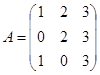
Ход решения:
- Введите матрицу (рис.1)
Рисунок 1. Матрица А
- Курсор поставьте в ячейку, в которой необходимо получить значение определителя, например в A4.
- Вызовите Мастер функции и в категории «Полный алфавитный перечень» найдите функцию МОПРЕД. После этого щелкните ОК.
- В появившемся окне укажите диапазон (A1:C3), в котором находится матрица, и нажмите ОК.
- В результате в ячейке появится значение определителя матрицы = 6.
Задание 2. Пусть дана матрица А в диапазоне A1:C3. Необходимо получить обратную матрицу.

Ход решения:
- Выделите блок ячеек A5:C7 (здесь будет обратная матрица).
- Вызовите Мастер функций и в категории «Полный алфавитный перечень» найдите функцию МОБР. После этого щелкните ОК.
- В появившемся окне укажите диапазон A1:C3 (исходная матрица) и нажмите сочетание клавиш CTRL+SHIFT+ENTER.
- В результате в диапазоне A5:C7 появится обратная матрица (рис.1):
Рисунок 1
Уровень 2
Задание 3: вычислить с помощью Excel определитель матрицы В.

Задание 4: вычислить с помощью Excel определитель из семестрового задания по своему варианту.
Уровень 3
Задание 5. Найдите матрицы, обратные матрицам А, B, C.
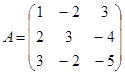

Вопросы преподавателя по пройденной теме.
Составитель: Салий Н.А.